今天小编给大家浅析win10系统自动安装游戏软件的禁止方法,使用win10系统过程中,有时会遇到电脑自动安装一些游戏/应用的问题,遇到此问题困扰的用户,可参照以下的方法进行解决。
近日有一些网友反馈,Win10会自动安装一些游戏/应用。这可能是Windows10系统中应用促销功能的一处Bug,其实可通过修改注册表彻底禁用Win10的应用推广功能。下面小编教你win10系统自动安装游戏软件的禁止方法。
禁止自动安装游戏软件:
1、按Win+R打开运行,输入regedit回车打开注册表编辑器;
2、展开以下位置:
HKEY_LOCAL_MACHINESOFTWAREPoliciesMicrosoftWindows
3、在该项下新建名为CloudContent的子项,如下图所示:
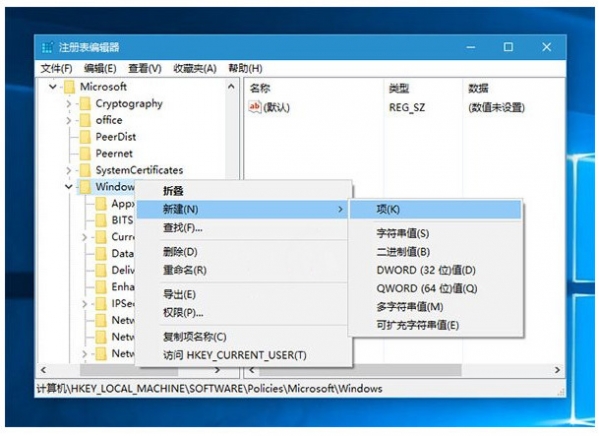
4、选中CloudContent项,在右侧新建名为DisableWindowsConsumerFeatures的DWORD(32位)值,如下图所示:
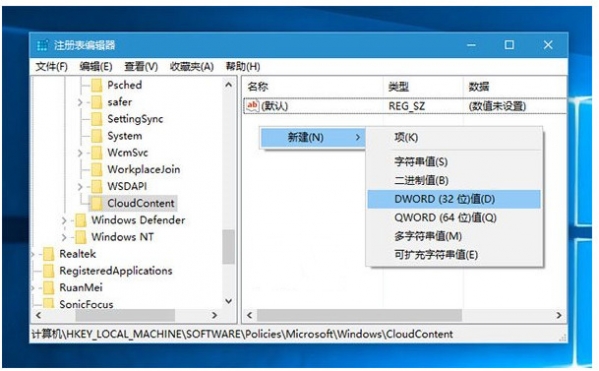
5、双击DisableWindowsConsumerFeatures,将其值设置为1,然后保存。#f#
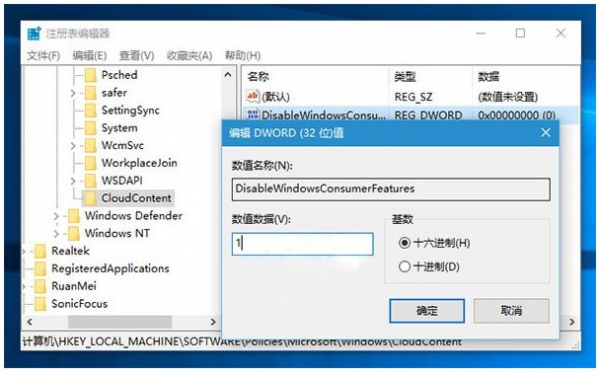
6、重启即可。
通过以上设置后就可以彻底禁用Win10系统的应用推广功能了。